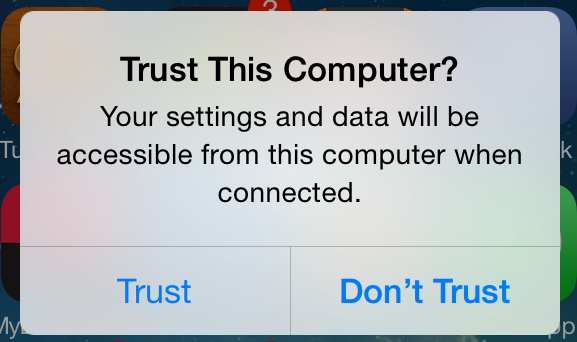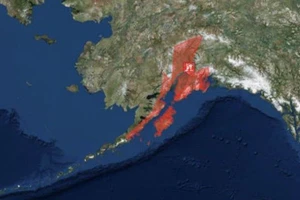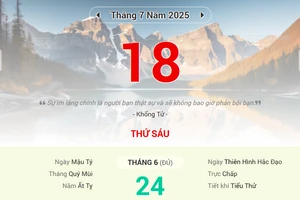Thậm chí, bạn có thể thấy thông điệp này ngay cả khi cắm vào sạc USB mà không phải máy tính. Dù đôi khi hơi bất tiện, đây lại là cách Apple bảo vệ iPhone khỏi sạc độc hại và bảo đảm không ai xâm nhập dữ liệu trên iPhone qua máy tính mà không cần mật khẩu.
Một máy tính hay thiết bị đang cố truy cập file của bạn
Bạn sẽ thấy thông báo “trust this computer” hiện ra khi máy tính hay thiết bị khác mà bạn đang cắm iPhone cố truy cập file của bạn. Chẳng hạn, lần đầu kết nối iPhone vào máy Mac hay PC chạy iTunes, bạn cần “tin máy tính này” trước khi xem file và quản lý thiết bị từ iTunes.
Thông báo chỉ xuất hiện khi iPhone hay iPad đang được mở khóa, đồng nghĩa với ai đó không thể lấy iPhone của bạn rồi cắm vào PC để xem file. Nó cần phải được mở khóa trước.
Trong trường hợp cắm iPhone, iPad vào sạc USB và thấy cảnh báo này, đừng chấp nhận (chọn “don’t trust”). Nếu bạn đồng ý (chọn “trust”), nó cho phép bất kỳ thiết bị nào bạn cắm vào xem tập tin của mình.
Tránh bị juice jacking
Có thể bạn từng nghe qua về “juice jacking”. Đây là thuật ngữ ám chỉ cuộc tấn công lợi dụng sạc USB để truy cập file trên thiết bị. Apple đã thêm tùy chọn trong iOS 7 nhằm ngăn chặn các cuộc tấn công dạng này, bảo đảm file trên smartphone, tablet được bảo vệ, trừ phi bạn đồng ý.
Do cáp sạc cũng tương tự cáp truyền dữ liệu, nó thêm một lớp bảo mật để sạc iPhone mà không lo sạc độc hại truy cập nội dung trên máy.
Điều gì xảy ra khi không tin máy tính?
Nếu chọn “don’t trust”, đồng nghĩa bạn không tin máy tính hay thiết bị đang kết nối, nó sẽ không thể xem tập tin trên iPhone, iPad. iPhone, iPad vẫn sạc như bình thường nên không có rủi ro gì nếu bạn cắm vào cổng sạc USB của một máy tính công cộng hay laptop của ai đó.
Làm thế nào nếu muốn thay đổi?
Nếu vô tình nhấn chọn “don’t trust” trong khi bạn có ý ngược lại, đừng lo lắng. Bạn luôn nhìn thấy cảnh báo mỗi khi kết nối iPhone, iPad với thiết bị.
Chỉ cần tháo iPhone, iPad ra rồi cắm lại. Bạn sẽ lại thấy thông điệp này, lần này hãy nhấn “trust”. Nếu không thấy, thử khởi động lại iPhone, iPad rồi lặp lại quy trình.
Ngược lại, nếu vô tình chọn “trust”, iPhone/ iPad sẽ ghi nhớ lựa chọn này và tin máy tính đó mỗi lần kết nối. Khi rơi vào trường hợp này, đầu tiên rút iPhone/ iPad ra, tiếp theo bạn xóa danh sách các máy tính được tin tưởng trên iPhone/ iPad.
Trong iOS 8, truy cập Settings > General > Rese, chọn “Reset Network Settings” để xóa danh sách và cài đặt mạng hoặc “Reset Location & Privacy” để xóa danh sách cùng cài đặt địa điểm, quyền riêng tư. Sau đó, bạn sẽ thấy thông báo “trust this computer” khi kết nối lại với máy tính.
Dữ liệu nào bị lộ khi tin máy tính?
Khi đồng ý tin máy tính nào đó, bạn sẽ “phơi bày” mọi dữ liệu trên iPhone, iPad qua iTunes. Chúng bao gồm ảnh, file, danh bạ, tập tin giải trí, cài đặt… Về cơ bản, những gì bạn làm được trên iTunes đều thực hiện được trên máy tính.
Đây không phải vấn đề quá to tát nếu bạn đang ngồi trước máy tính này và làm việc. Thông báo chỉ bảo đảm bạn đang kiểm soát thiết bị kết nối với iPhone, iPad mà thôi.
Vì vậy, nếu đang dùng máy tính cá nhân và định dùng iTunes hay chương trình nào đó để truy cập file, hãy chọn “trust”. Nếu đang dùng máy tính của người khác để sạc hay khi cắm vào sạc USB, chọn “don’t trust”.